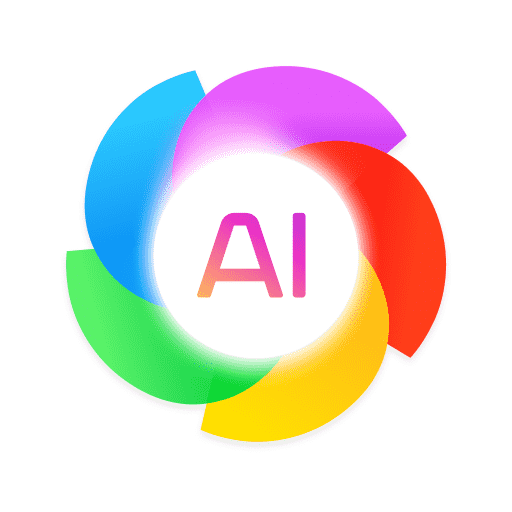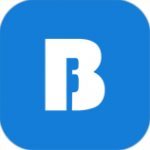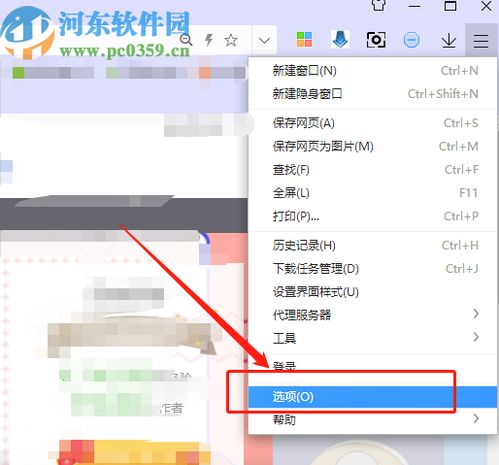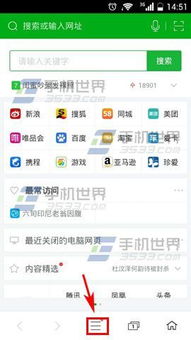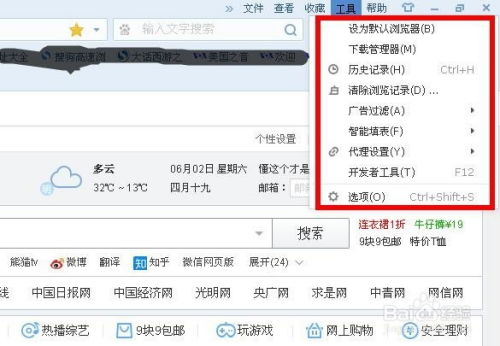如何切换360浏览器的内核

在当今这个数字化时代,浏览器作为我们连接互联网的窗口,其性能与兼容性尤为重要。360浏览器,作为一款功能齐全、界面整洁的安全浏览器,早已成为众多网民的首选。然而,你是否知道,通过切换浏览器的内核,你可以进一步提升浏览体验,无论是网页加载速度还是页面渲染效果,都能有显著的提升。今天,我们就来一起探索360浏览器的内核切换设置,让你的浏览器焕发新生!

首先,我们要明确什么是浏览器内核。浏览器内核是浏览器的核心组件,它负责渲染网页内容,解析HTML、CSS等网页标准,并处理JavaScript等脚本语言。不同的内核在性能、兼容性、安全性等方面有着不同的表现。360浏览器提供了多种内核选择,以满足不同用户的需求。

第一步:找到内核切换的入口
要切换360浏览器的内核,首先需要找到内核切换的设置入口。打开360浏览器,你会在浏览器的右上角看到一个由三条横线组成的“三”图标,这是浏览器的主要菜单入口。点击这个图标,会弹出一个下拉列表,其中包含了浏览器的各种设置选项。
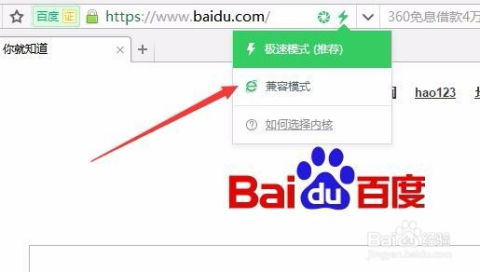
在下拉列表中,找到并点击“设置”选项。这个选项会带你进入浏览器的设置页面,这里包含了浏览器的各种详细设置。设置页面布局清晰,左侧是设置选项的列表,右侧则是具体的设置内容。
第二步:进入高级设置
在设置页面的左侧列表中,找到并点击“高级设置”选项。高级设置页面中包含了更多深层次的浏览器设置,其中就包括我们需要的内核模式设置。
在高级设置页面中,你可以看到各种高级设置选项,如加速设置、网页内容设置、隐私与安全设置等。滚动查找“内核模式”下的“内核切换设置”选项,并点击打开。这个选项允许你手动切换浏览器的内核,以满足不同的性能和兼容性需求。
第三步:选择内核
进入内核切换设置页面之后,你会看到一个下拉列表。这个列表中列出了360浏览器支持的所有内核选项,如IE7、IE8、Webkit等。不同的内核有着不同的特点和优势。
IE7、IE8:这些内核主要兼容早期的网页和应用程序,如果你需要访问一些基于旧版IE浏览器开发的网页或应用,可以选择这些内核。
Webkit:Webkit是一个高效且广泛使用的浏览器内核,它能够显著提升网页的加载速度和渲染效果。在360极速浏览器中,Webkit内核就是实现极速模式的关键。选择Webkit内核后,你的浏览器就会切换到极速模式,享受更快的网页加载速度和更好的渲染效果。
选择你需要的内核后,点击“确定”或“保存”按钮,360浏览器就会应用你选择的内核设置。现在,你就可以在浏览器中体验到不同内核带来的不同浏览效果了。
极速模式的快捷切换方式
除了手动进入内核切换设置页面进行切换外,360浏览器还提供了更快捷的切换方式。在浏览器地址栏的右侧,你会看到一个“...”图标。点击这个图标,然后在下拉列表中点击“智能切核”选项。接着,在弹出的菜单列表中,选择“极速模式”或“兼容模式”选项即可。
这种方式更加直观和快捷,适合需要频繁切换内核的用户。通过智能切核功能,你可以根据当前网页的兼容性需求,快速切换到最适合的内核模式,无需手动进入设置页面进行操作。
注意事项
在切换360浏览器的内核时,有几点需要注意:
1. 兼容性:不同的内核对网页和应用程序的兼容性有所不同。在切换内核前,请确保你访问的网页或应用在当前内核下能够正常显示和运行。
2. 性能:虽然Webkit等高效内核能够显著提升网页的加载速度和渲染效果,但在某些情况下,如访问复杂的网页或运行大型的应用程序时,可能会消耗更多的系统资源。因此,在选择内核时,需要根据自己的硬件配置和实际需求进行权衡。
3. 更新:随着浏览器技术的不断发展,360浏览器也会不断更新和升级。在升级后,可能会新增或调整内核选项。因此,建议你定期检查浏览器的更新情况,并及时升级到最新版本。
总结
通过切换360浏览器的内核,你可以轻松提升浏览体验,无论是网页加载速度还是页面渲染效果,都能有显著的提升。要切换内核,首先需要找到内核切换的设置入口,然后进入高级设置页面,选择你需要的内核选项即可。此外,360浏览器还提供了更快捷的切换方式,如智能切核功能,让你能够根据当前网页的兼容性需求,快速切换到最适合的内核模式。
现在,你已经掌握了360浏览器内核切换的秘诀,不妨试试看,选择最适合你的内核模式,享受更加流畅和高效的浏览体验吧!无论是浏览网页、观看视频还是进行在线学习、工作,360浏览器都能成为你得力的助手,让你的数字生活更加丰富多彩!
- 上一篇: 探索'欣慰'一词背后的深意与温情
- 下一篇: 怎么做凉拌马兰头的简单做法?
-
 360浏览器兼容模式设置指南资讯攻略11-03
360浏览器兼容模式设置指南资讯攻略11-03 -
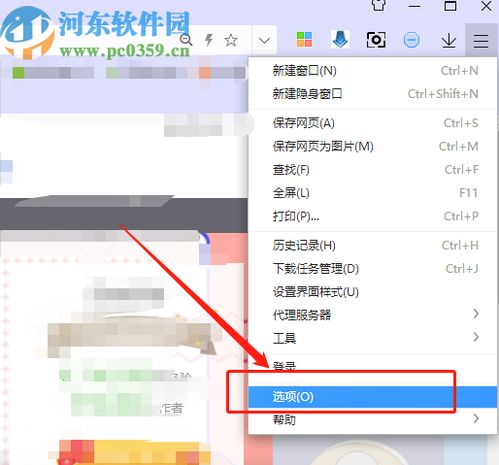 快速恢复:360极速浏览器重新打开上次浏览网页的方法资讯攻略11-17
快速恢复:360极速浏览器重新打开上次浏览网页的方法资讯攻略11-17 -
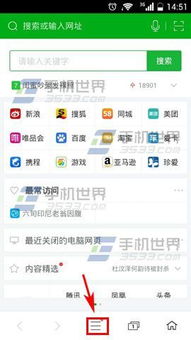 如何轻松设置360浏览器的搜索偏好资讯攻略11-19
如何轻松设置360浏览器的搜索偏好资讯攻略11-19 -
 轻松几步,中国教育考试网账号注册全攻略资讯攻略10-24
轻松几步,中国教育考试网账号注册全攻略资讯攻略10-24 -
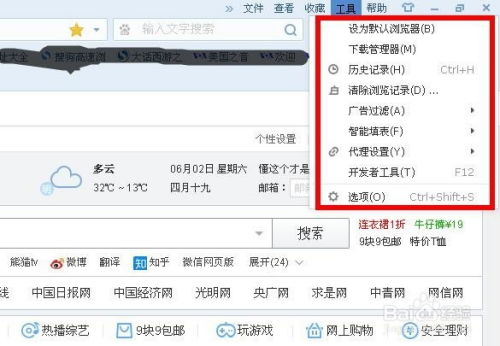 揭秘:轻松检测与查看浏览器内核及其版本号的实用方法资讯攻略11-28
揭秘:轻松检测与查看浏览器内核及其版本号的实用方法资讯攻略11-28 -
 360浏览器如何关闭并删除360搜索?资讯攻略11-18
360浏览器如何关闭并删除360搜索?资讯攻略11-18